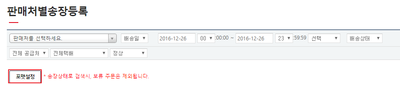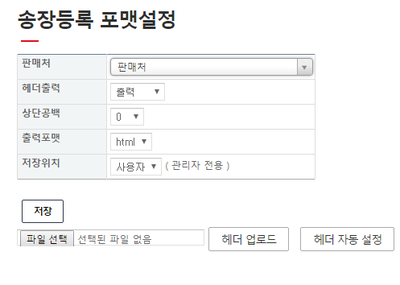판매처별송장등록
개요
|
1. 이 문서에서는 주문배송관리 메뉴의 판매처별송장등록 기능에 대해서 설명하고 있습니다. 2. 판매처별송장등록 기능은 다음과 같은 경우에 사용합니다.
3. 판매처별송장등록 기능을 통해 각각의 판매처별로 송장 업로드 양식에 맞춰 설정 가능합니다.
|
step 1. 송장등록 포맷설정하기
|
1. 포맷설정 버튼을 클릭합니다. |
|
2. 각 세부항목을 설정합니다.
|
FAQ
[판매처별송장등록]
주문배송관리 > 배송관리 > 판매처별송장등록
- 재고만큼 송장을 출력하시는 경우 사용하실 수 있습니다.
포맷설정 키워드
- lottee_order_id1
1111-222-33-4 와 같은 형식의 주문 번호 중 1111 을 출력
- lottee_order_id2
1111-222-33-4 와 같은 형식의 주문 번호 중 222 을 출력
- lottee_order_id3
1111-222-33-4 와 같은 형식의 주문 번호 중 33 을 출력
- lottee_order_id4
1111-222-33-4 와 같은 형식의 주문 번호 중 4 를 출력
- numbering
1부터 순서대로 증가하는 값을 출력
- trans_date_pos_dateonly
날짜만 출력
- trans_name
택배사 별 조건을 줄 수 있음.
trans_name|{"30022":4,"30062":9}
30022(대한통운)일 경우 4
30062(우체국)일 경우 9
- shop_name
판매처 명
- supply_name
공급처 명
- trans_date_pos_dateonly
배송일